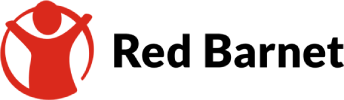Få hjælp til at slette indhold på Google
Beskyt din konto
Det kan det kan være en god idé at beskytte din konto på Google. Især fordi den kan være koblet til andre medier fx din YouTube. På Google kan du gøre det på flere måder.
Slå tofaktorverificering til
Du kan slå to-faktor godkendelse til for at undgå at blive hacket. Det betyder at du skal godkende login fra fx både en computer og en telefon. Det gør det sværere at hacke dig. Det gør du sådan her:
- Gå ind på din Google konto fra computeren ved at klikke på dit profilbillede øverst til højre og klikke på ‘Administrer din Google-konto’
- Klik på ‘Sikkerhed’ (
) i menuen til venstre
- Under ‘Sådan logger du ind på din Google-konto’ skal du vælge ‘Totrinsverificering’
- Klik på ‘Kom i gang’ og følg anvisningerne på skærmen
OBS: Det kan være en god idé at downloade en app til tofaktorverificering
Under ‘Sikkerhed’ og ‘Data og privatliv’ kan du finde flere sikkerheds og privatlivsindstillinger. Under ‘Start’ kan du også lave en sikkerhedsgennemgang af din konto fx se om dine adgangskoder bør skiftes.
Slå Inactive Account Manager til
Inactive Account Manager kan hjælpe dig med at bestemme, hvad der skal ske med dine oplysninger og indhold, hvis du stopper med at bruge din konto. Du indstiller den sådan her:
- Gå ind på din Inactive Account Manager-side
- Vælg hvornår din konto skal blive inaktiv
- Vælg hvor du får besked (telefonnummer eller mail)
- Vælg hvem der skal have besked, hvis din konto bliver inaktiv
- Vælg om din konto og dit indhold skal slettes, hvis den bliver inaktiv
- Vælg ‘bekræft planen’
- Få evt. en voksen til at hjælpe dig med at lave de rigtige indstillinger
Fjern forældede billeder
Hvis du vil fjerne forældet indhold på Google, skal du gøre sådan her:
- Sørg for, at du er logget ind på din Google-konto
- Find billedet, du ønsker at slette. Højreklik på billedet og klik på ‘Kopiér linkadresse’. (Webadressen bør se nogenlunde sådan ud: https://www.google.com/imgres?imgurl=https).
- Klik ind på denne side
- Klik på ‘Ny anmodning’
- Vælg ‘Billede’ i boksen, der kommer frem
- Vælg ‘Angiv webadressen via “Kopiér linkadresse” fra resultaterne i billedsøgning’
- Indsæt linket, som du tidligere har kopieret i feltet (CTRL V)
- Klik på ‘Send’
- Din anmodning er nu sendt og Google behandler den. Du får besked når din anmodning er behandlet.
Fjern en forældet side
Hvis du vil fjerne en forældet side, skal du gøre sådan her:
- Sørg for, at du er logget ind på din Google-konto
- Find siden, du ønsker at slette. Højreklik på siden, og klik på ‘Kopiér linkadresse’.
- Klik ind på denne side
- Klik på ‘Ny anmodning’
- Sørg for, at boksen har fanen ‘Side’ åben
- Kopiér linket til feltet ‘Angiv sidens webadresse’
- Klik på ‘Send’
- Følg anvisningerne
OBS: Hvis du vil anmelde en side fordi der ligger personlige oplysninger om dig skal du gøre det på denne side.
Rapporter upassende indhold
Hvis du vil rapportere upassende indhold på Google, fx overgrebsmateriale med børn, skal du gøre sådan her:
- Klik ind på denne side
- Vælg, hvor du har fundet indholdet, som du vil rapportere i spørgsmålet ‘Hvilket Google-produkt handler din forespørgsel om?’.
- Vælg en årsag til at du vil anmelde (enten ‘Politirelaterede eller ‘Juridiske’ årsager)
- Bliv ved med at svare på de spørgsmål, du bliver stillet i formularen indtil du bliver henvist til en side, hvor du kan indsende en rapport
- Udfyld rapporten så godt du kan. Få evt. en voksen til at hjælpe dig.
- Klik på ‘Indsend rapport’.
OBS: I nogle tilfælde bliver du henvist til andre sider, hvor du kan anmelde indhold. Hvis du fx har fundet billeder- eller videoer med seksuelt overgrebsmateriale med børn, bliver du henvist til vores hotline AnmeldDet her hos Red Barnet.
Glemt adgangskode
Hvis du har glemt din adgangskode til Google eller af andre grunde vil gendanne din konto, skal du gøre sådan her:
- Klik ind på denne side
- Indtast din e-mail eller dit brugernavn
- Klik på ‘Næste’
- Klik på ‘Prøv at logge ind på en anden måde’
- en verificeringskode bliver sendt til din mail
- Skriv koden
- Følg anvisningerne
Siden er sidst opdateret d.22-01-2024